网上随处可以下载到ghost映像,ghost系统最大的优势是免费、安装速度快,很多人会选择用ghost映像安装系统,那么ghost映像文件怎么安装系统呢?ghost映像一般是gho文件,网上下载的ghost映像文件大多是iso格式,需要解压安装,下面系统城小编跟大家介绍ghost映像装系统教程。
安装须知:
1、如果当前系统可以正常启动,ghost映像直接解压安装,如果系统无法启动,需要通过U盘安装
2、安装ghost映像前记得备份好C盘和桌面的文件,避免重要数据丢失
3、本文介绍iso格式的ghost映像安装方法。
安装准备:
1、ghost映像文件下载:技术员联盟ghost win7 64位旗舰版iso镜像包V2017.10
2、解压工具:WinRAR或好压等等
方法一、U盘pe安装方法:ghost文件怎么用u盘安装
方法二、ghost映像安装系统步骤 解压安装方法:
1、将ghost映像iso文件下载到C盘之外的分区,比如下载到F盘,右键使用WinRAR等工具解压到当前文件夹或指定文件夹,不能解压到C盘和桌面,否则无法安装;
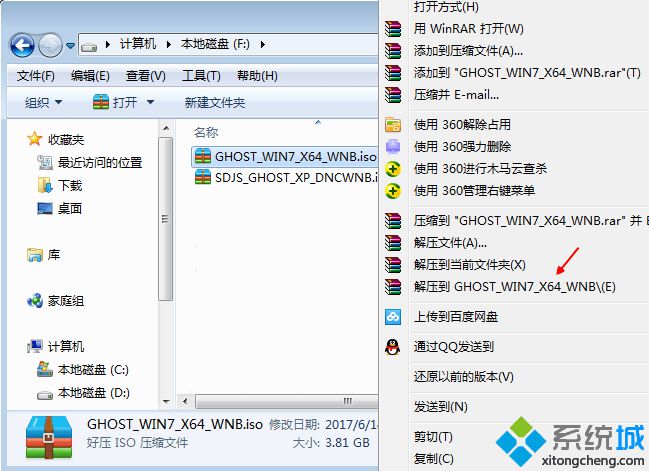
2、弹出对话框,执行ghost映像文件解压过程,需要等待几分钟;
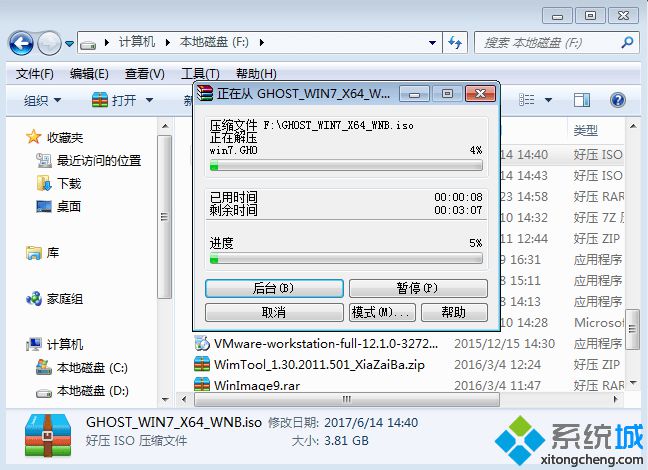
3、解压之后,我们打开安装目录,找到【安装系统.exe】程序;
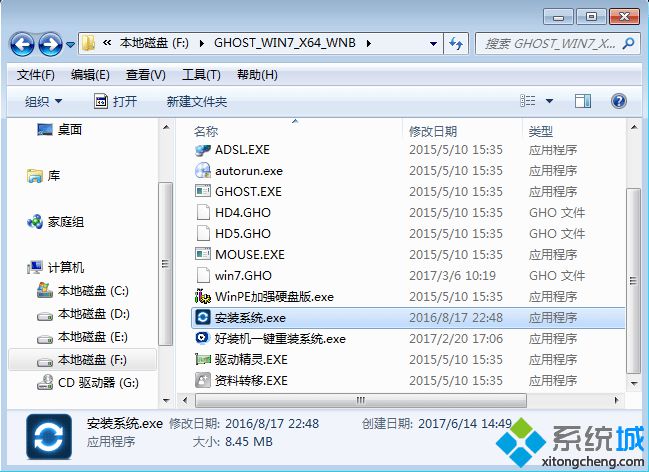
4、双击【安装系统.exe】打开这个安装界面,选择【还原系统】,映像文件路径选择win7.gho文件,勾选要安装的位置C盘,如果不是显示C盘,要根据卷标或容量来判断C盘,再勾选【执行完成后重启】,最后点击【执行】;
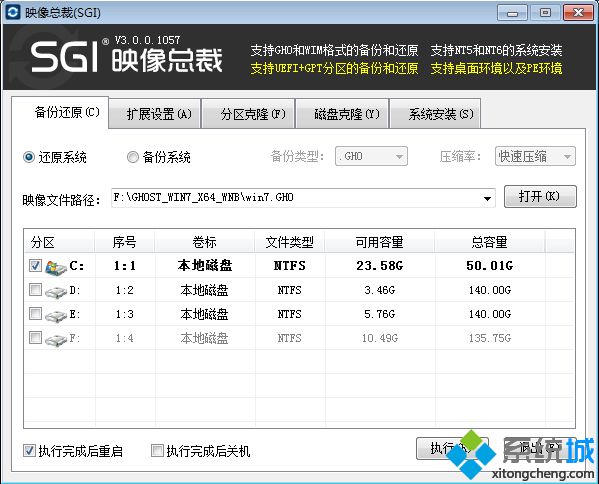
5、弹出提示框,提示映像文件即将还原到分区C,点击确定继续;
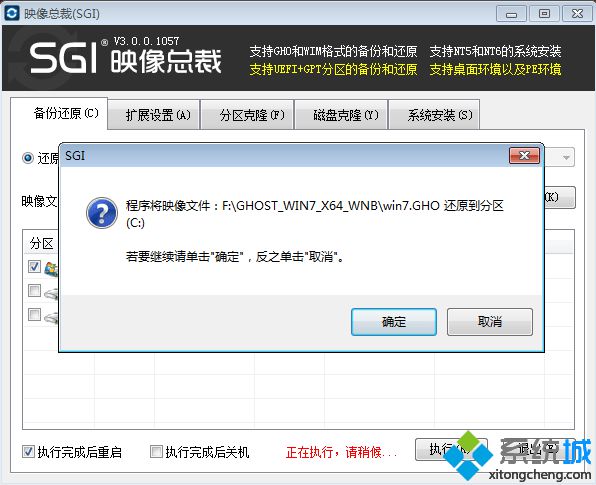
6、这时候电脑会重启,进入到这个界面,默认选择SysCeo Recovery项启动;
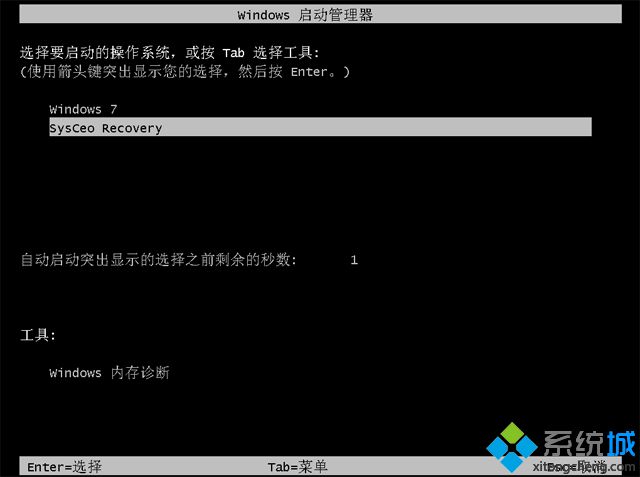
7、启动进入这个界面,执行C盘格式化以及ghost系统安装到C盘的过程,需要等待3-5分钟;
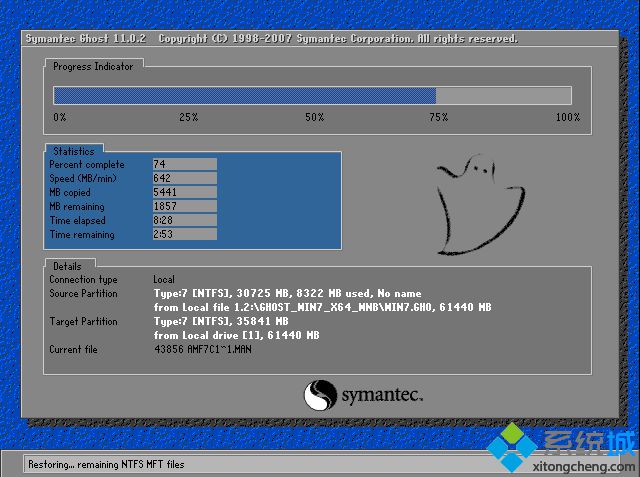
8、上述执行完成后会自动重启,进入这个界面,执行ghost系统驱动安装和配置过程;

9、整个安装过程5-10分钟,最后启动进入全新系统桌面,ghost映像安装完成。

以上就是ghost映像文件怎么安装系统的方法,如果你还不清楚ghost映像装系统步骤是什么,可以学习下这个教程。